Ja, das ist durchaus möglich. Um den Zeilenabstand von Fragetexten in der mobilen Ansicht zu verringern, benötigen Sie folgenden CSS-Code für Ihre LamaPoll-Umfrage:
@media screen and (max-width: 767px) {
.thV5 .poll-page .question-text-container h2.question-text-wrapper {
line-height:0.8
}
}Kopieren Sie diesen Code und klicken anschließend auf den Menüpunkt „CSS“. Kopieren Sie den Code jetzt in das Fenster und speichern anschließend.
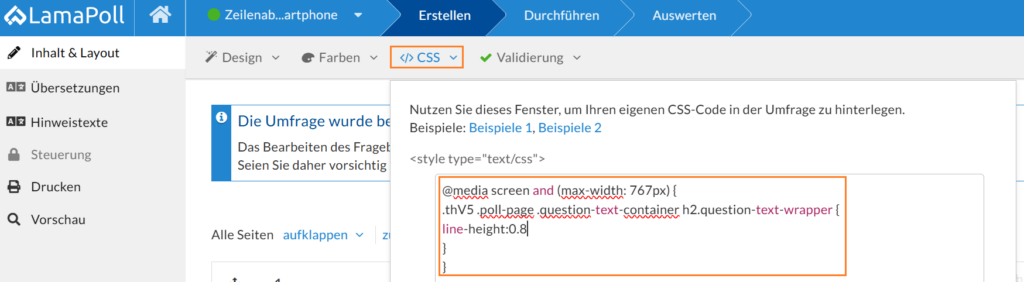
Sie können den Abstand über „line-height“ jederzeit ganz individuell anzupassen – ihn also entweder verkleinern oder bei Bedarf vergrößern. Ändern Sie dazu einfach die Zahl im CSS-Code. Je größer die Zahl ist, desto größer wird auch der Zeilenabstand.
3 Beispiele für verschiedene Zeilenabstände in der mobilen Ansicht
1.) Standard-Abstand
Für einen normalen, standardmäßigen Abstand nutzen Sie am besten „line-height:1.2“ (siehe Abbildung 2). Haben Sie jedoch einen längeren Fragetext, nimmt dieser in der mobilen Ansicht unter Umständen schon zu viel Platz weg.
@media screen and (max-width: 767px) {
.thV5 .poll-page .question-text-container h2.question-text-wrapper {
line-height:1.2
}
}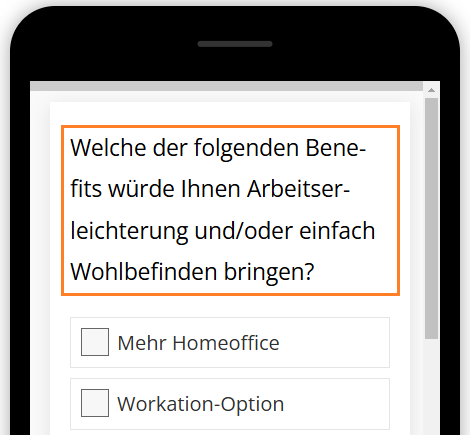
2.) Verringerter Abstand
Um den Abstand Ihrer Fragetexte zu verringern und dabei dennoch eine gute Lesbarkeit zu gewährleisten, raten wir Ihnen zu einem Abstand von „0.8“ (siehe Abbildung 3).
@media screen and (max-width: 767px) {
.thV5 .poll-page .question-text-container h2.question-text-wrapper {
line-height:0.8
}
}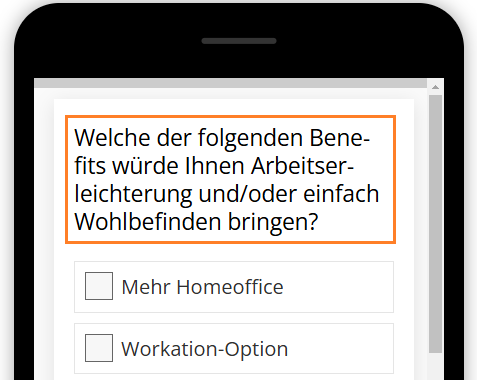
3.) Vergrößerter Zeilenabstand
Wollen Sie den Zeilenabstand hingegen erweitern und mehr Platz zwischen den Zeilen schaffen, dann wählen Sie eine größere Zahl als „1.2“ für den line-height-Befehl. In Abbildung 4 sehen Sie beispielhaft einen Abstand von „2.2“.
@media screen and (max-width: 767px) {
.thV5 .poll-page .question-text-container h2.question-text-wrapper {
line-height:2.2
}
}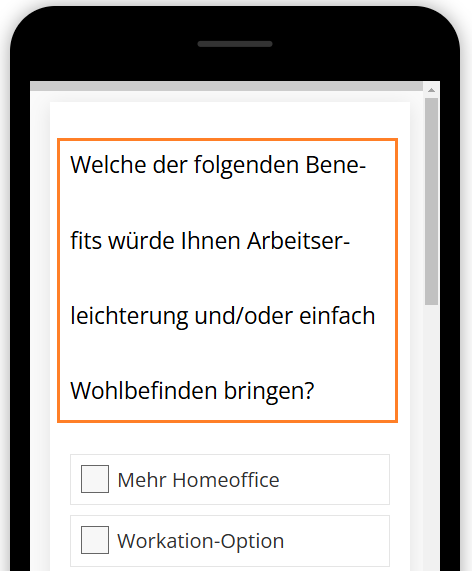
Im Übrigen haben Sie auch die Möglichkeit, den Zeilenabstand von Textelementen innerhalb Ihrer Online-Umfrage anzupassen und sich somit nicht nur auf die mobile Ansicht zu beschränken. Hierzu müssen Sie den „line-height“-Befehl direkt in den Quellcode des entsprechenden Elements einfügen. Eine genaue Anleitung dazu finden Sie hier: Zeilenhöhe bei Textelementen anpassen
